1、第一步,新建图层,背景填充黑色。

2、第二步,我们找到窗口栏的滤镜,然后找到渲染,光晕,选择镜头光晕。
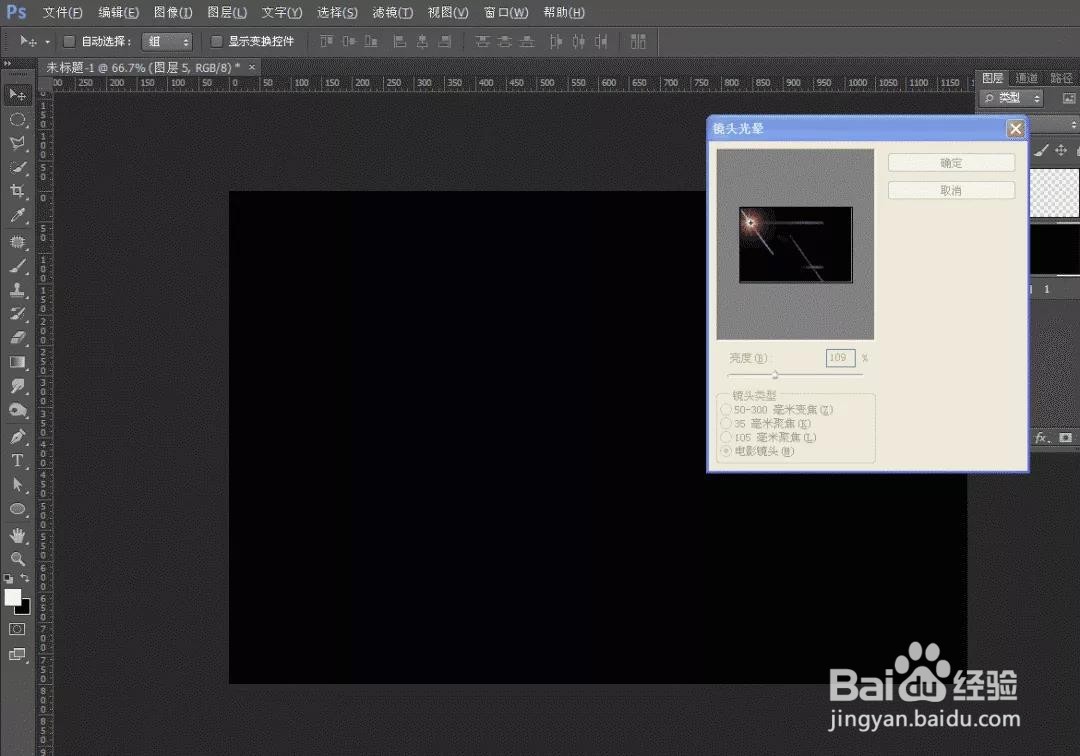
3、第三步,重复上一步骤,找滤镜,渲染,光晕,选择镜头光晕,这回我们移动一下位置,如图。

4、第四步,这里不用再过多废话了,再继续找镜头光晕,然后再移动下位置。
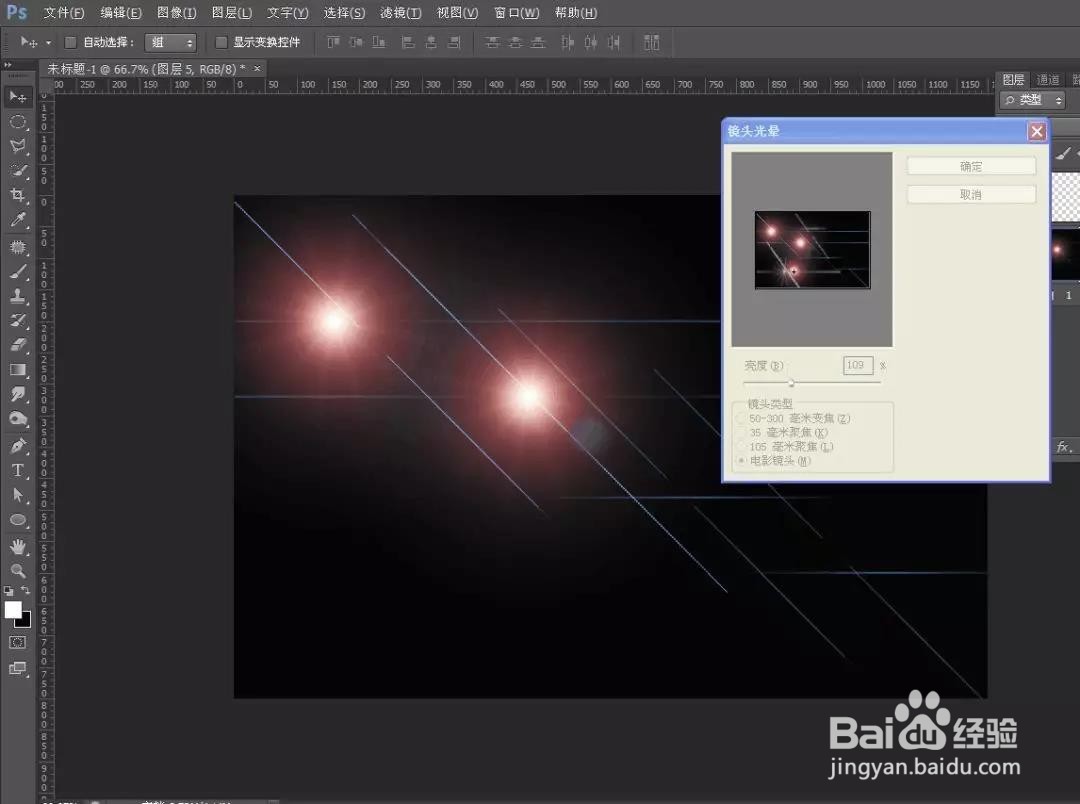
5、记得点确定哦,如上,继续重复上一步骤。

6、第五步,到这里,光源都添加完毕,随后我们找到滤镜栏下面的扭曲,然后选择极坐标,再选择平面坐标到极坐标。

7、第六步,点击确定之后,效果如下。

8、第七步,新建图层,选择一个彩虹的渐变色。

9、第八步,我们把彩虹渐变那个图层的混合模式选择颜色。
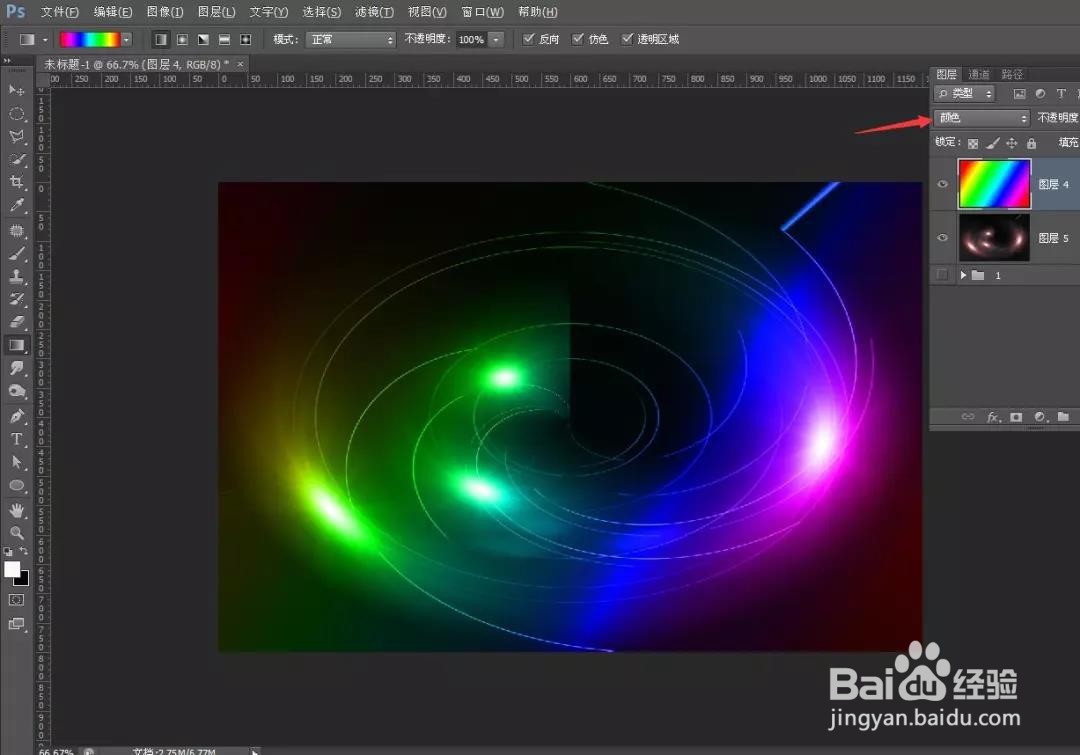
10、个人建议好了,这样效果就出来了,是不是很简单呢,下面我们看看效果图。

